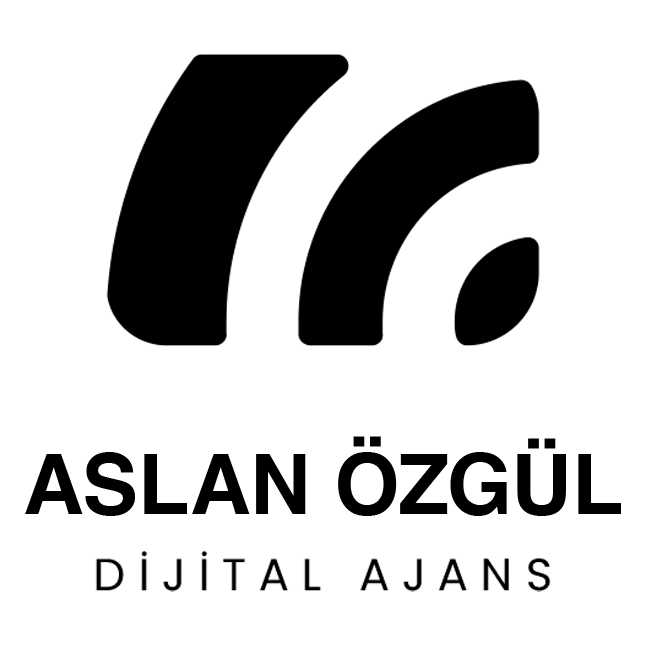inDesign Grep Formülleri
Çeşitli Indesign Grep Formülleri Listesi
Sıkça ihtiyaç duyabileceğimiz bazı formülleri bir araya topladım. Şimdi, inDesign’da Grep kullanarak işlemlerimizi listeleyelim:
Dosyanızı Adobe inDesign ile açın. “Düzen” (Edit) menüsünden “Bul/Değiştir” (Find/Change)’e gelin. Gelen pencerenin “Bul” (Find) kısmına aşağıdaki kodları aynen ekleyin (kodları kopyalayıp yapıştırabilirsiniz).
1) Paragrafdaki ilk paranteze kadar olan metni bulma : Sondaki “parantez” işareti yerine “nokta” koyulursa, paragrafın ilk cümlesini seçer (yani “noktaya” kadar olan bölümü).
^.+?\)
2) Belli bir karakter aralığını seçme : Aşağıdaki örnek, küçük ya da büyük o horfi (“o”) ile başlayan ve k harfi (“k) ile biten kelime aralığını seçer. Ocak, orak, ortopedik, koşmak vb. Grep formülündeki o ve k harflerini değiştirerek denemeler yapabilirsiniz.
[oO][\l\u]+k
Bu formülde ise sadece küçük o harfi ile başlayıp küçük e harfi ile biten kelimeleri seçer. Yukarıdaki formülden farklı olarak “koşmak” gibi bir kelimenin içinde geçen “oşmak” dizisini seçmez. Sadece “ocak”, “orak” gibi tam kelimeleri seçer.
\<o\w+e\>
(veya sözcük sınırı değişkeni kullanarak da seçilebilir)
\bc\w+e\b
3) Paragraf sonlarındaki fazla boşluklar: Eğer bir paragrafın sonunda boşluk varsa, o boşlukları bulmak ve kaldırmak için kullanılabilir.
\s+$
4) Sayfa sonlarındaki fazla enterler: Özellikle sütun ya da sayfa sonlarında fazla enterlerin oluştuğu durumlar olabiliyor. Bunları bulup kaldırmak için;
\s+\Z
5) Email (eposta) adresleri: Eğer metin içinde geçen eposta adreslerini bulmak istersek (hasan216ac@gmail.com vb. gibi);
[\l\u\d.]+@[\l\u\d.]+
6) Metinde geçen rakamlar: Eğer bir metin içinde geçen 5 haneli rakamları bulmak istersek aşağıdaki grep formülü uygulanabilir. Süslü tırnak içindeki 5 rakamını istediğiniz sayıyla değiştirebilirsiniz.
\d{4}
7) Kesirli sayılar: Metindeki 2/4, 16/7, 256/32 gibi kesirli sayıları bulmak istersek;
\d+/\d+
8) Karakter kümesi: Eğer metninizde belli bir karaktere ait kümenin tamamını bulmak istersek bu grep formülü kullanılabilir. Aşağıdaki formül “a” harfinin yanı sıra “á”, “à”, “ä” ve benzeri trans karakterlerini de bulur.
[[=a=]]
9) Ad Soyad Yer Değiştirme: Eğer metnimizde virgülle (“,”) biten “ad soyad” yazıyorsa ve bu dizilimi “soyad ad” şekline yani ters çevirmek istersek aşağıdaki grep formülü kullanılabilir. Aşağıdaki formül satırın başında yer alan “Serap Küçük,” gibi bir dizilimi “Küçük, Serap” şekline çevirir. (Eğer 3 isimli kullanımlar çıkarsa, üçüncü isim soyad olarak algılanıp başa alınır, bir ve ikinci kelimelerse aynı sırayla ardına eklenir.)
^(\w+)([ .\w]+)? (\w+)
Grep sekmesindeki “bul” kısmına yukarıdaki formülü, “değiştir” kısmına ise aşağıdaki formülü yapıştırınız.
$3, $1$2
10) Çift kelimeler: Metin içinde yan yana iki kere geçen kelimeleri bulmak istersek aşağıdaki formül kullanılabilir.
\b(\w+)\b \1
“bul” kısmına üstteki, “değiştir” kısmına ise aşağıdaki formülü yazın.
$1
11) Çift paragraflar: Aynı şekilde metin içinde alt alta çift yazılmış paragrafları bulup, birini silmek içinse;
^(.+\r)\1+
“bul” kısmına yukarıdaki, “değiştir” kısmına aşağıdaki formül.
$1
12) Numaralı liste: 10 satırlık bir liste düşünün. Satır başlarına elle (manuel) rakam ve hemen ardından nokta (“.”) girilmiş (“1. Merhaba dünya, nasılsın” vb.) ve karşılarında açıklamalar var. Bu rakamları kaldırarak, otomatik “numaralı liste” haline getirmek istiyorsunuz. Aşağıdaki formül başı 1., 2., 3. vb. numaralarla başlayan satırları bulur ve numarayı siler. Ardından tek yapmanız gerekense metninizi seçip, otomatik “numaralı liste” haline getirmek.
^\d+\. ?(.)
değiştir kısmına ise
$1
13. Soru Numaralarını Bulma : Eğer sorulara numara verdinizse ve sadece numaraları seçmesini istiyorsanız. Aşağıdaki formülü kullanabilirsiniz.
^\d+\. ?(.)
14) Rakam ile kısaltma aralarını daraltma: Elimizdeki metinde geçen “1 gr”, “27 lt”, “357 km” gibi dizilimlerde geçen, “rakam ile kısaltma” arasındaki boşlukları daha kısa yani “çeyrek boşluk” haline getirmek istersek aşağıdaki grep formülü uygulanabilir (formüldeki parantez içine eklemeler yapabilirsiniz)
(\d+) (g|lt|kg)\b
bul kısmına üsttekini, değiştir kısmına ise alttakini yazın.
$1~4$2
15) Satır başından belli bir karaktere kadarki bölümün seçimi: Örnek üzerinden gidelim; Mesela satır başından iki nokta (“:”) karakterine kadarki bölümü seçmek istiyorsunuz;
^.+?:
16) Belli bir kelime dizilimini bulmak: Yine örnek üzerinden gidelim; Arayacağımız kök kelime “hareket” olsun. Aşağıdaki formül “harekete”, “hareketi”, “hareketin” ve “hareketli” kelimelerine ulaşmamızı sağlar. Ama “Hareketsiz” gibi bir kelimeyi bulmayacaktır.
\bhareket(e|i|in|li)?\b
17) 5 harfli kelimeler: Beş (5) sayısını değiştirebilirsiniz. Bu grep formülü metninizin en başından itibaren sadece 5 harften oluşan kelimeleri arar. Ayraç, noktalama vb. işaretler dikkate alınmaz.
\b\w{4}\b
Eğer imlecin olduğu yerden sonrasına bakmak isterseniz \b işaretleri kaldırılır.
\w{4}
18) Palindrom kelimeler: Yani terstende aynı şekilde okunabilen kelimeleri bulmak için kullanılabilir.
(\w)?(\w)\w?\2\1
19) Web kaynak kodları : Web sayfasının kaynağından html kodlarını temizlemek (silmek) için;
(<script(\s|\S)*?<\/script>)|(<style(\s|\S)*?<\/style>)|()|(<\/?(\s|\S)*?>)
20) İnternet Adresleri : Metinde geçen internet adreslerini bulmak için;
[(http(s)?):\/\/(www\.)?a-zA-Z0-9@:%._\+~#=]{2,256}\.[a-z]{2,6}\b([-a-zA-Z0-9@:%_\+.~#?&//=]*)
21) Ascii olmayan karakterler : Metinde japonca karakterler olduğunu varsayalım;
[^\x00-\x7F]+\ *(?:[^\x00-\x7F]| )*
22) Kimyasal formüller : Metindeki kimyasal formüllerde yer alan rakamları aşağı indirmek için. Değiştir kısmında “alt simge” kullanılır ya da stile atanır.
(?<=([\l\u]|\)))\d+
23) Parantez İçlerini Bulmak
Metindeki parantez içinde yazılan bütün kelime ve cümleleri (yazıları, sayıları…) bulup değiştirmek istiyorsunuz. Şimdi, inDesign‘da Grep kullanarak işlemimizi yapalım:
Dosyanızı Adobe inDesign ile açın. “Düzen” (Edit) menüsünden “Bul/Değiştir” (Find/Change)’e gelin. Gelen pencerenin “Bul” (Find) kısmına aşağıdaki kodları aynen ekleyin (kodları kopyalayıp yapıştırabilirsiniz).
Metindeki bütün parantez içlerini bulmak için kullanılacak kod :
\(.+?\)(\()(.+?)(\))
(?<=\().+?(?=\))
Kodu ilgili alana yapıştırıp arama yaptığınızda, artık parantez içinde yazılmış bütün cümleleri bulabilir, renk punto vb. özellikler ile değiştirebilir ya da tamamına karakter stil uygulayabilirsiniz. İşlemi sadece açık olan dosya ya da belli bir seçim üzerinde yapabileceğiniz gibi açık olan tüm dokümanlarda da yapabilirsiniz.